Word | Prikaz števila vseh strani
Word | Prikaz števila vseh strani
Kako v našem Wordovem dokumentu prikažemo število strani? V načinu za urejanje noge dokumenta.
Način za urejanje noge dokumenta najlažje prikažemo z dvojnim klikom v spodnji del dokumenta, na koncu lista. Ukaz pa najdemo tudi na traku VSTAVLJANJE |GLAVA IN NOGA | ŠTEVILKA STRANI | DNO STRANI (INSERT | HEADER&FOOTER | PAGE NUMBER | BOTTOM OF PAGE). Izmed postavitev izberemo željeno.

Sedaj imamo strani oštevilčene po vrsti.
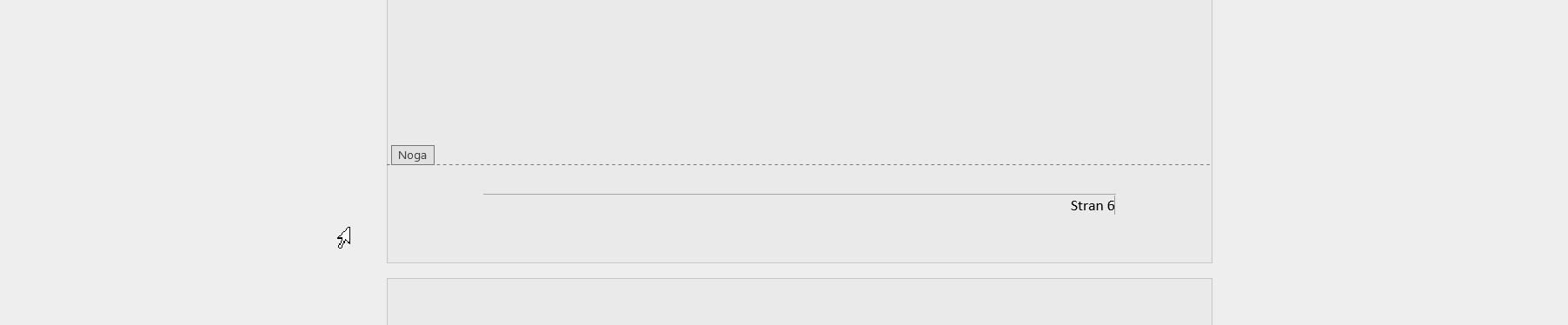
Radi pa bi dodali še število vseh strani v formatu številka strani / število vseh strani (npr. str. 1/5). Število vseh strani pa dobimo, ko dodamo v nogo novo polje. Ukaz najdemo na več mestih, npr. v zavihku za urejanje noge izberemo INFORMACIJE O DOKUMENTU (DOCUMENT INFO) in POLJE (FIELD).

Odpre se nam novo okno z vsemi polji, ki jih lahko dodajamo v dokument. Polje za prikaz števila vseh strani dokumenta se imenuje NumPages.
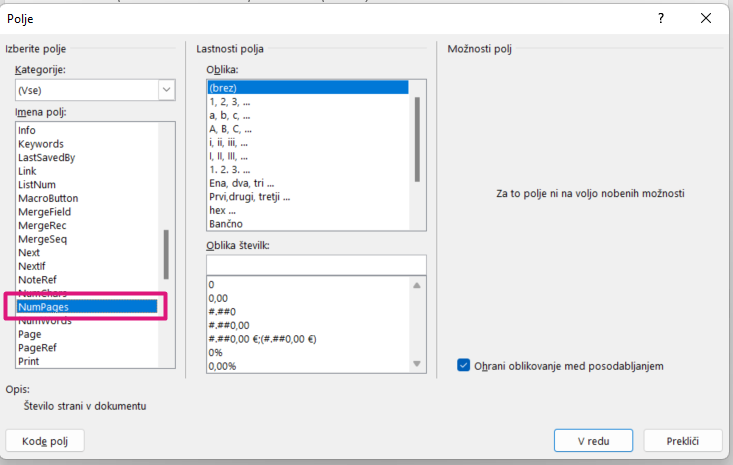
Poiščemo ga in nanj dvakrat kliknemo. Polje se prikaže na mestu, kjer smo stali v dokumentu in že prikazuje vrednost, v našem primeru število vseh strani dokumenta.

Vabljeni na tečaj Word za zahtevne uporabnike, kjer boste spoznali še več uporabnih trikov.


